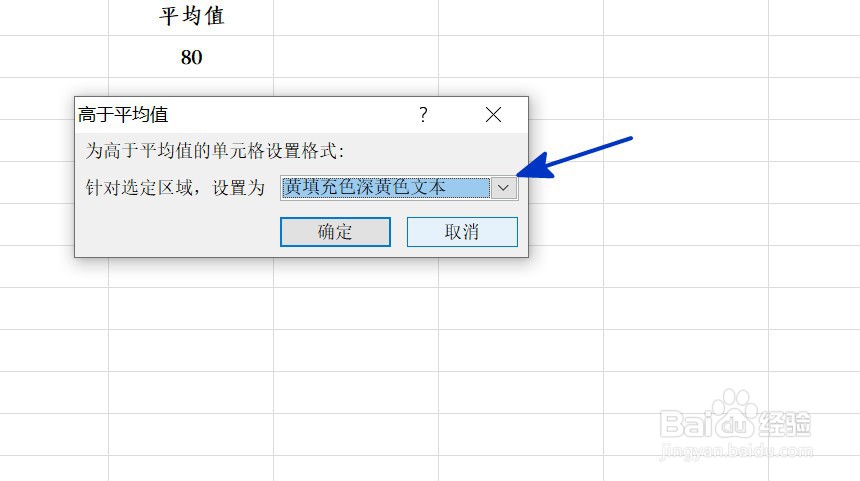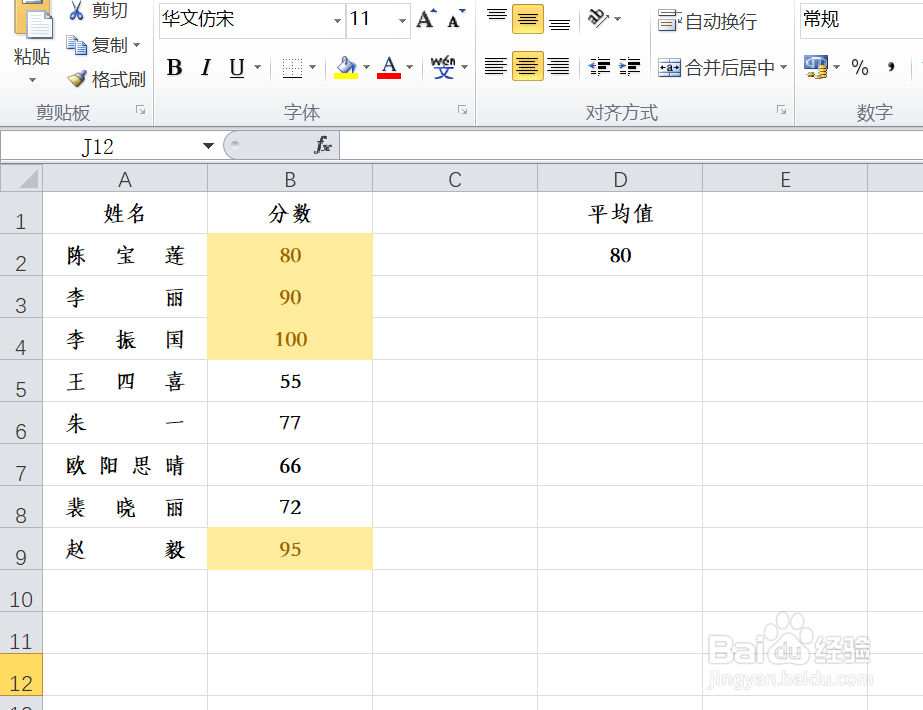1、如本例,B2:B9单元格区域中的分数的平均值为80,要求用黄色填充单元格,突出显示高于平均值的所有区域。
2、点击选中B2:B9单元格区域,然后依次点击【开始】-【条件格式】-【项目选取规则】-【高于平均值】选项。
3、如下图,通过上一步骤,系统弹出了【高于平均值】对话框。
4、在通过上一步骤,系统弹出的【高于平均值】对话框中,点击[设置为]后面的按钮,在弹出的选项中点击选择要填充的颜色,完成后点击【确定】按钮。
5、返回到工作釉涑杵抑表中,通过以上操作步骤,B2:B9单元格区域中高于平均值的所有单元格就以黄色填充显示,结果如下图所示: